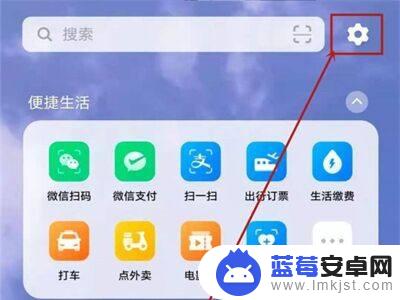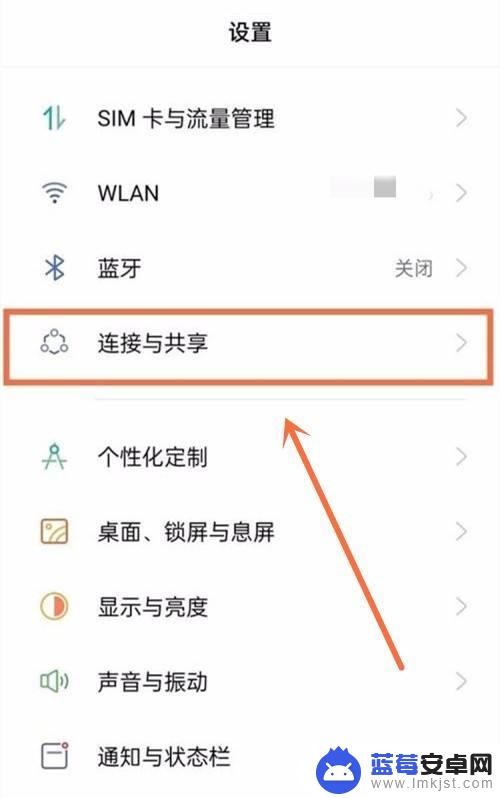近日不少Win10用户反映在使用电脑时频繁弹出热点资讯弹窗,令人困扰,这些弹窗不仅影响了用户的正常使用体验,还可能导致安全隐患。针对这一问题,许多用户纷纷寻求解决方法,希望能够有效关闭这些热点资讯弹窗。针对此情况,我们有必要了解如何禁止Win10热点资讯弹窗,以保障个人信息安全和提升系统使用效率。
如何禁止Win10热点资讯弹窗
操作方法:
1.我们先来看一下弹出的热点资讯窗口,在使用过程中经常出现。影响我们的正常操作。
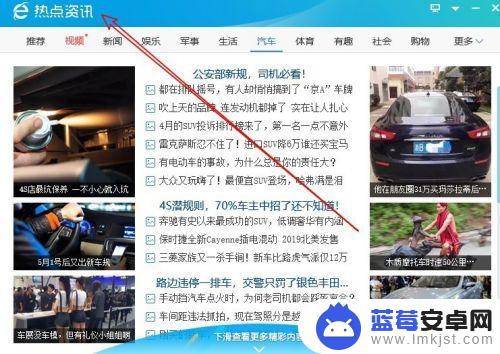
2.这时我们可以右键点击任务栏空白位置,在弹出窗口中点击“任务管理器”菜单项。

3.然后在打开的 任务管理器窗口中找到热点资讯相关的进程
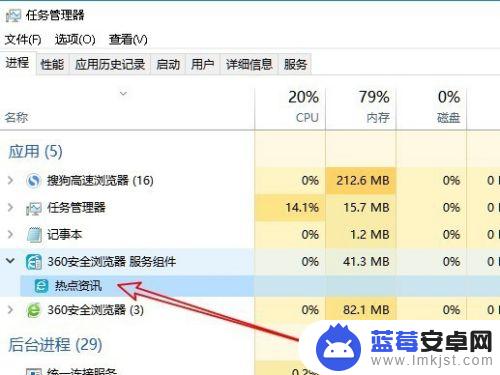
4.右键点击该进程,在弹出菜单中选择“打开文件所在的位置”菜单项。
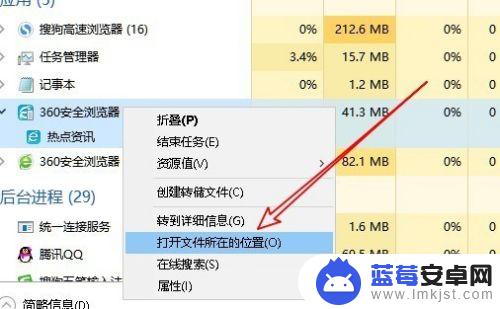
5.这时就会自动打开Windows10的资源管理器窗口,然后可以看到一个Sesvc的可执行文件。
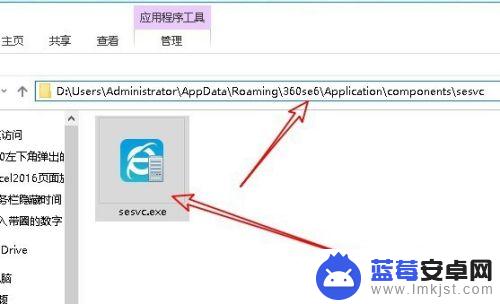
6.右键点击该文件,在弹出菜单中选择“删除”菜单项,把其删除。这样以后就不会再弹出热点资讯的窗口了。
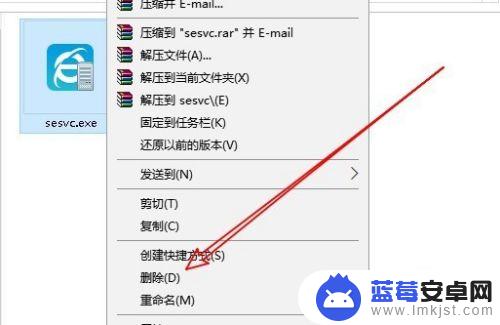
以上就是热点资讯怎么关闭不了的全部内容,有遇到这种情况的用户可以按照小编的方法来进行解决,希望能够帮助到大家。